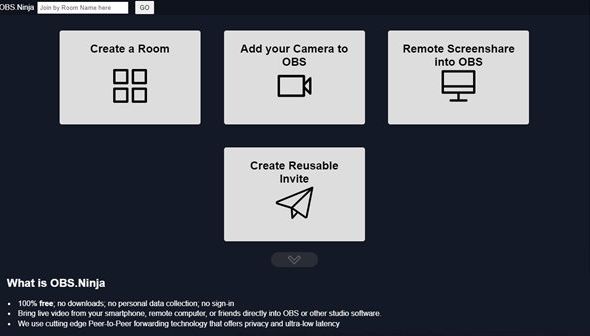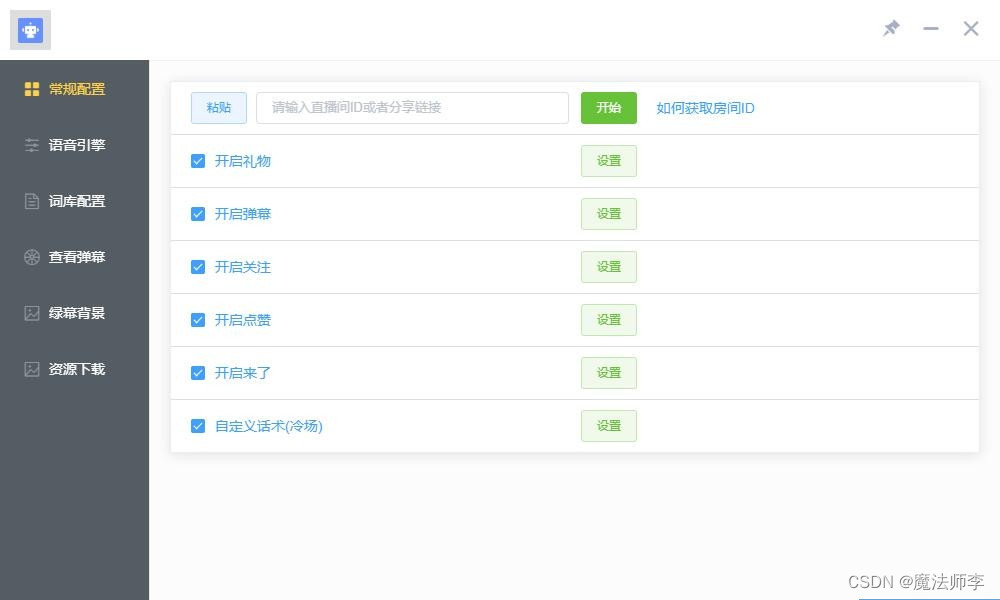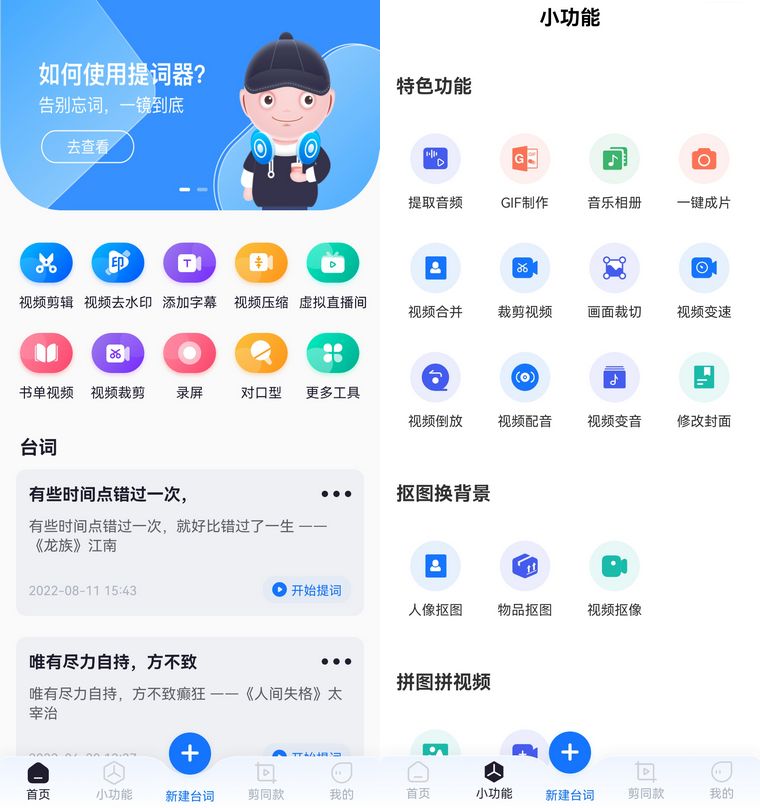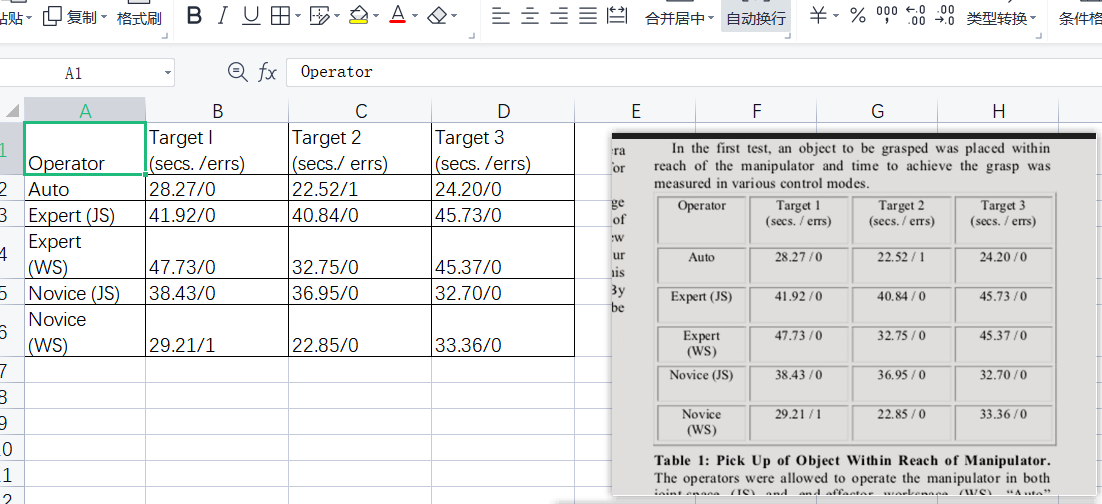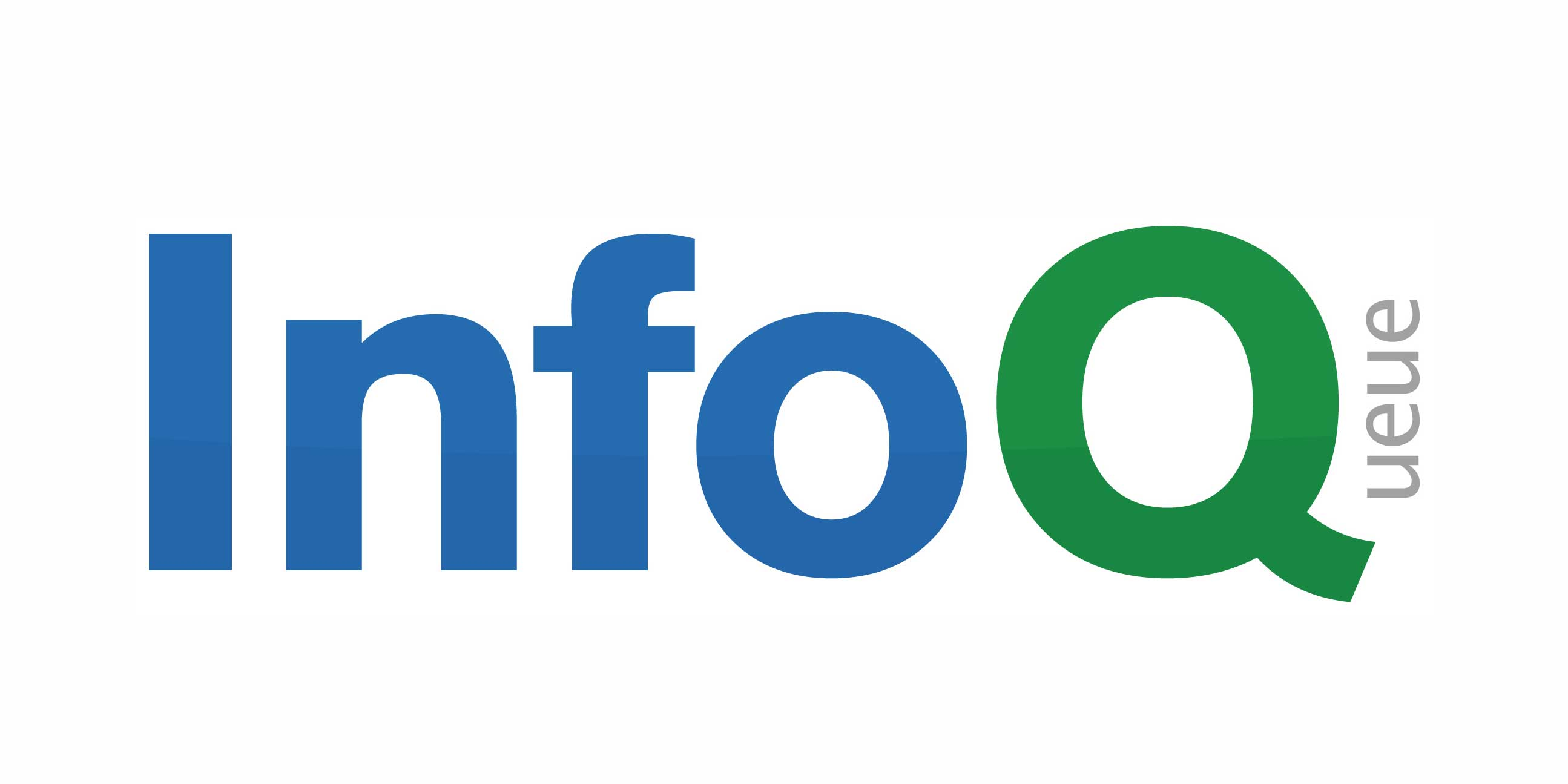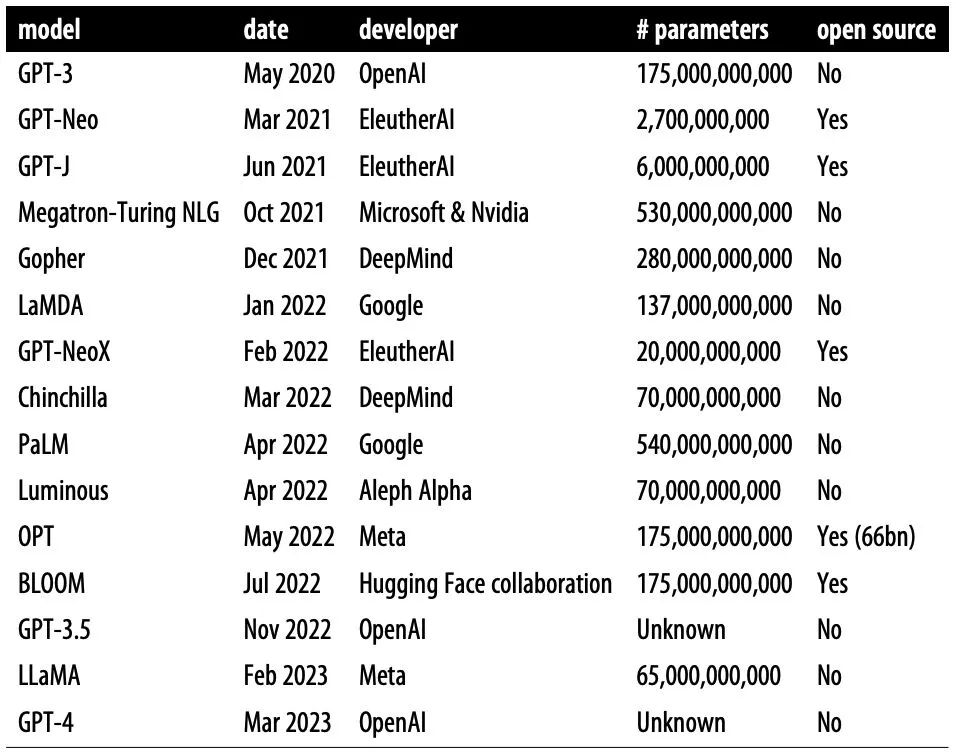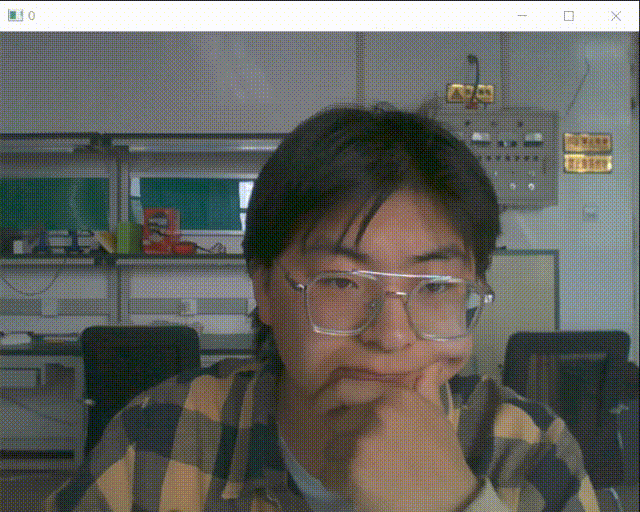文章目录
- 一、基于RTMP协议的推流直播
- 二、基于RTSP协议的推流直播
一、基于RTMP协议的推流直播
首先需要手动搭建RTMP流服务器,搭建过程可以借鉴我的另外一篇文章 传送门 的第六章节。
打开OBS软件,新建 场景->新建 来源。
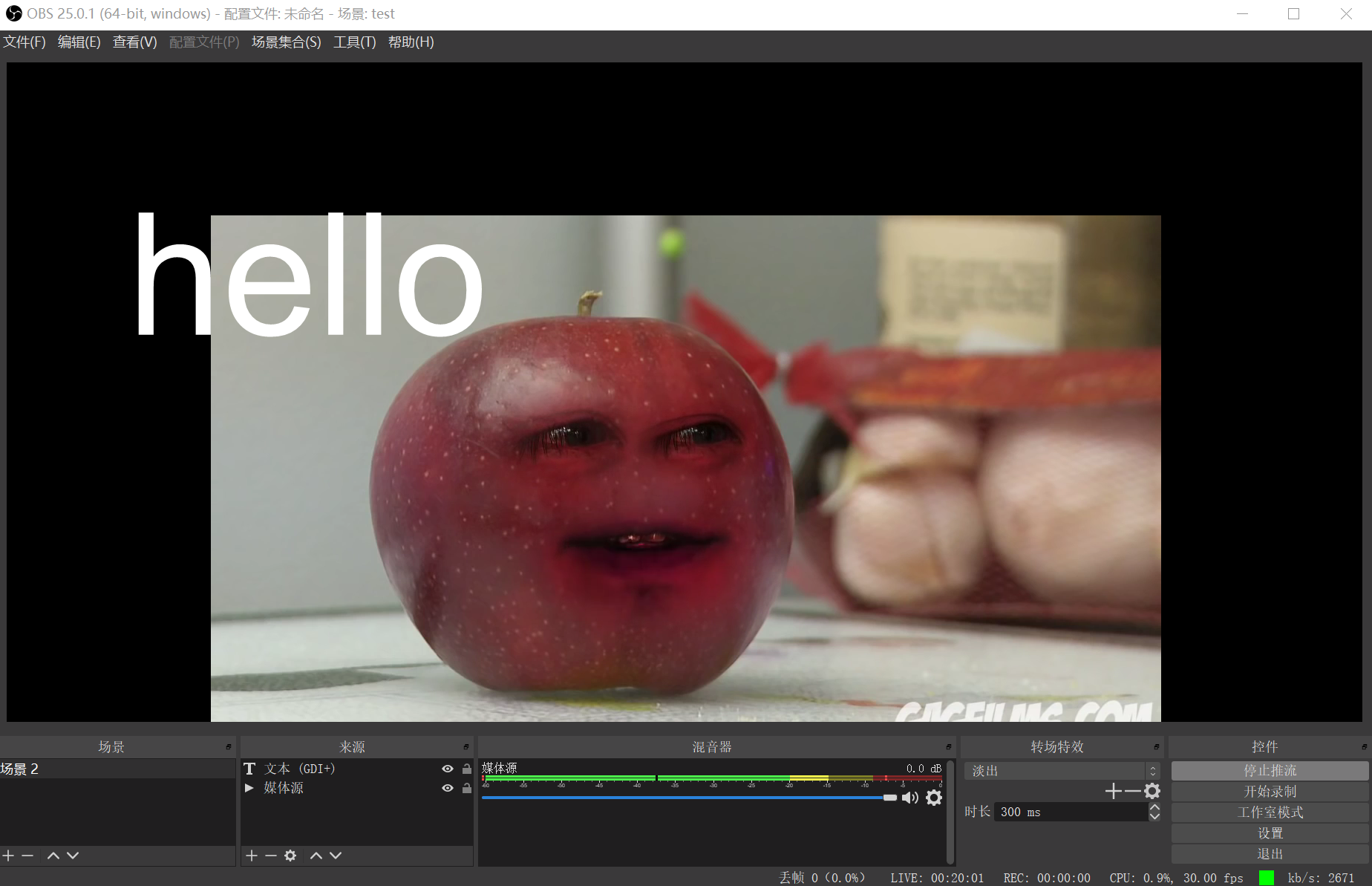
在控件位置有个设置,选择服务,填写服务器及串流密钥,点击确定
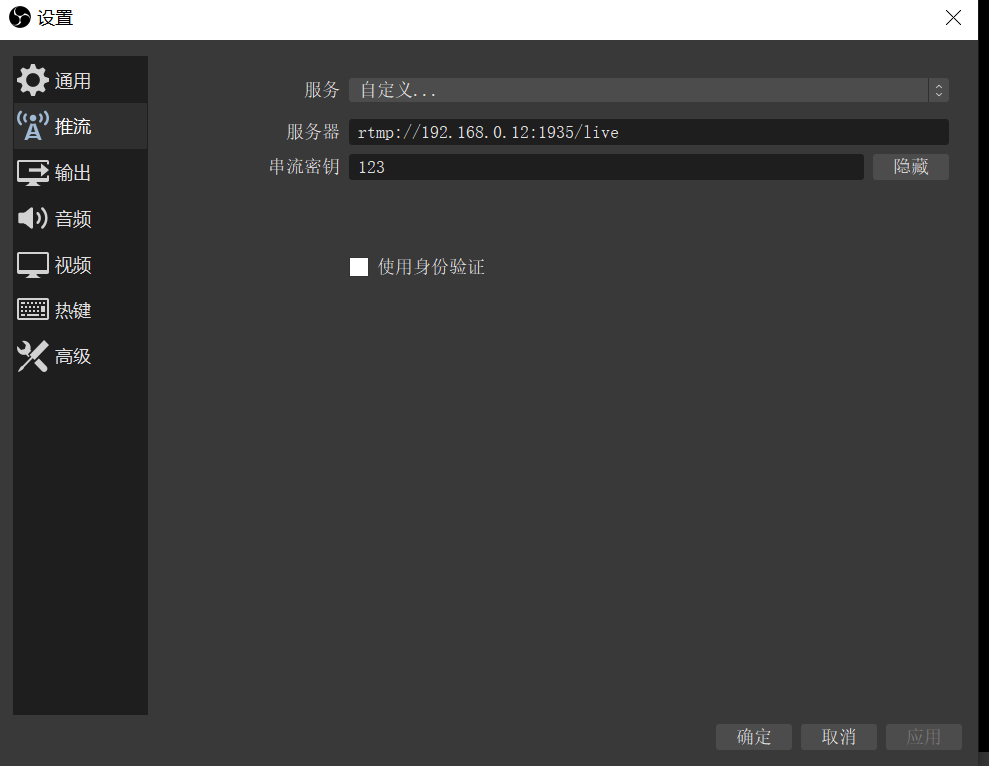
在控件位置,点击开始推流,就OK了
接下来使用VLC软件进行测试下效果
输入网络URL,这块跟上图设置的一致
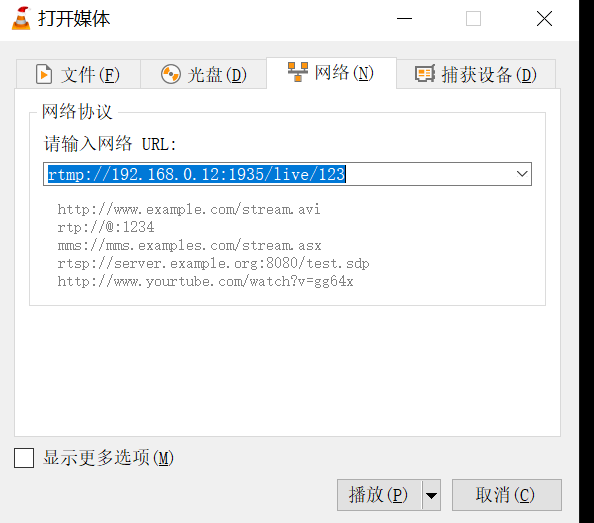
看看效果
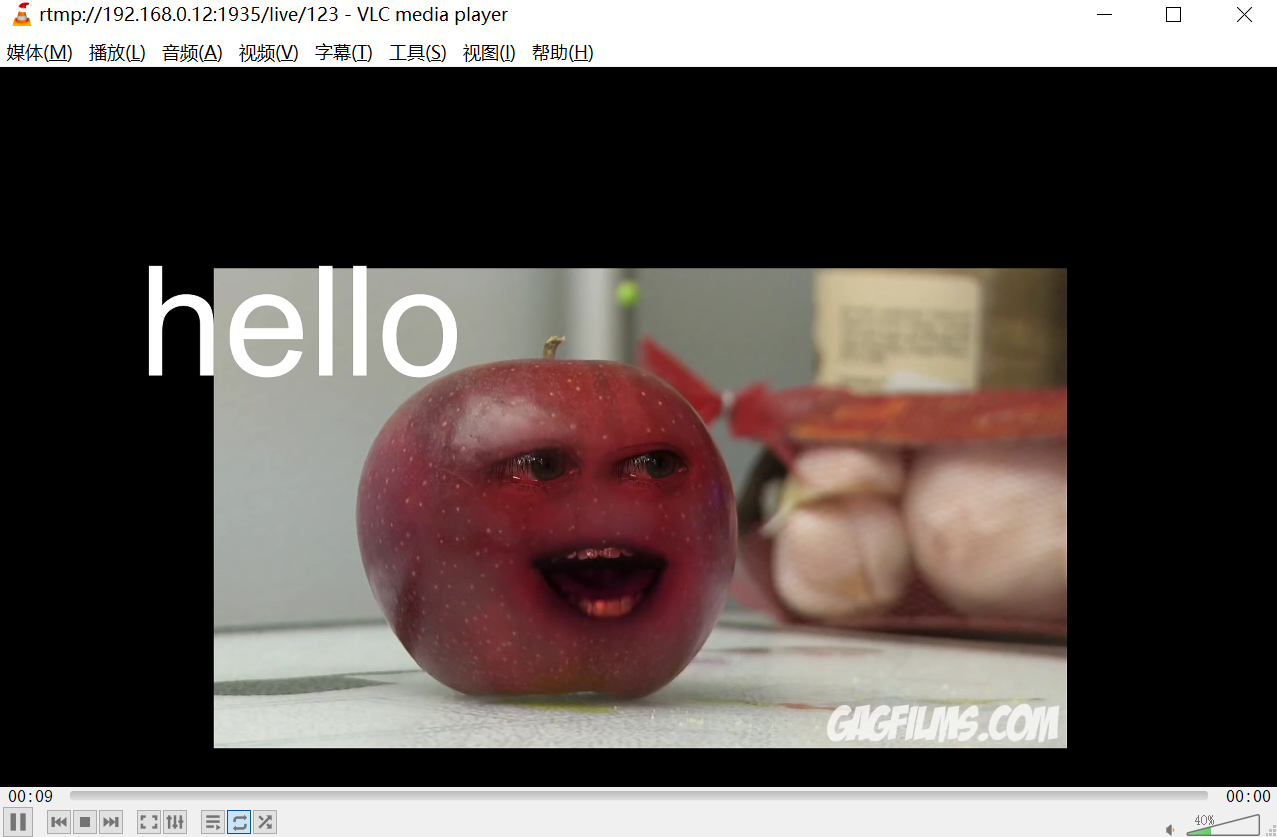
搞定!!!
二、基于RTSP协议的推流直播
这个要稍微复杂一点,需要借助OBS的插件去实现该功能。软件地址附上:
另外,OBS还有很多插件,有兴趣的可以去深入学习,具体可以参考 链接
链接:https://pan.baidu.com/s/1sUS3flivUBjLwoUXgZlN7w
提取码:0hk1
先安装OBSStudio软件,是一个EXE文件,直接安装即可,最好不要修改软件安装默认路径,后面安装插件会使用默认路径;然后安装 obs-rtspserver-v2.2.0-rc1-windows-installer.exe软件,这个是OBS的RTSP服务的插件。当然如果技术熟练,也可以直接使用obs-rtspserver-v2.2.0-rc1-windows.zip文件,解压后,data文件夹直接放在安装路径下面,用我的安装路径举例,如下:
C:\Program Files\obs-studio\data\obs-plugins
结果如下图所示:
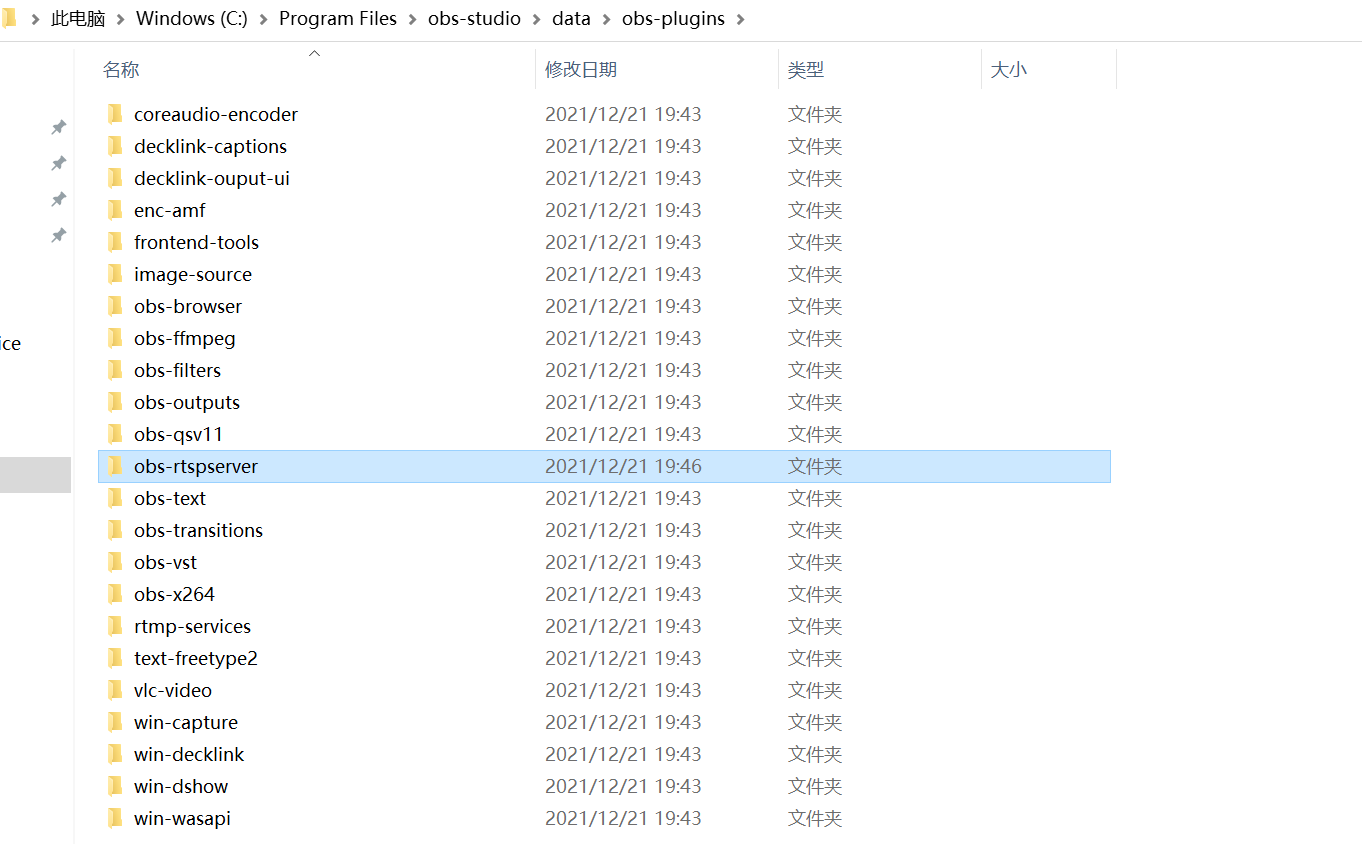
obs-plugins\64bit文件夹下的内容直接拷贝到下面路径,还是以我的路径举例:
C:\Program Files\obs-studio\obs-plugins\64bit
结果如下图所示:

然后启动OBS软件,在工具菜单栏,可以看到"RTSP服务器"选项,到这里OBS软件就具有了TRSP流服务器的属性。
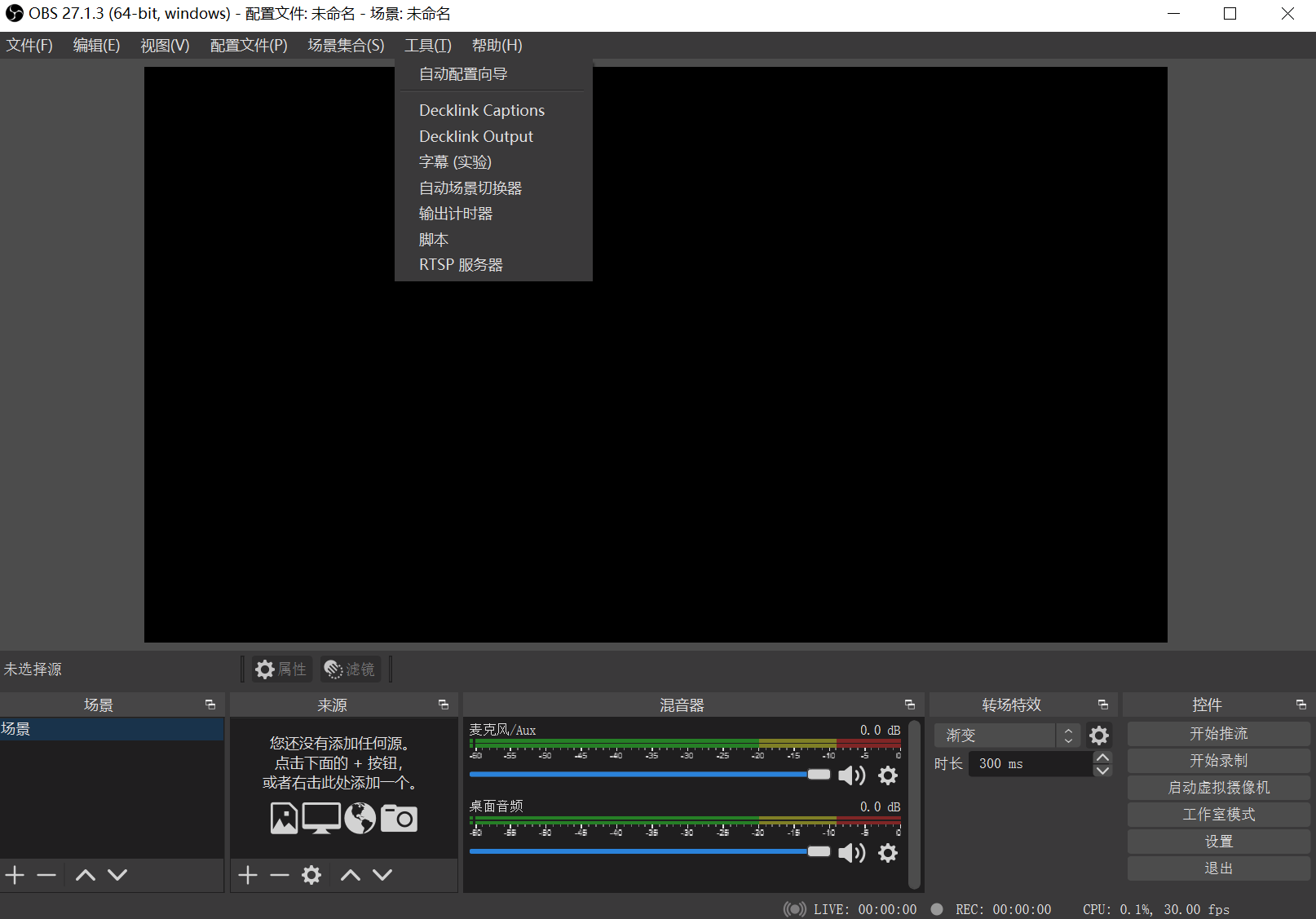
先配置RTSP服务器,基本就是端口和URI修改一下就可以了,配置如下图所示:

配置完成点启动,之后就可以关闭了,后台一直在运行。
添加完场景,来源之后,点击设置,如下图所示:
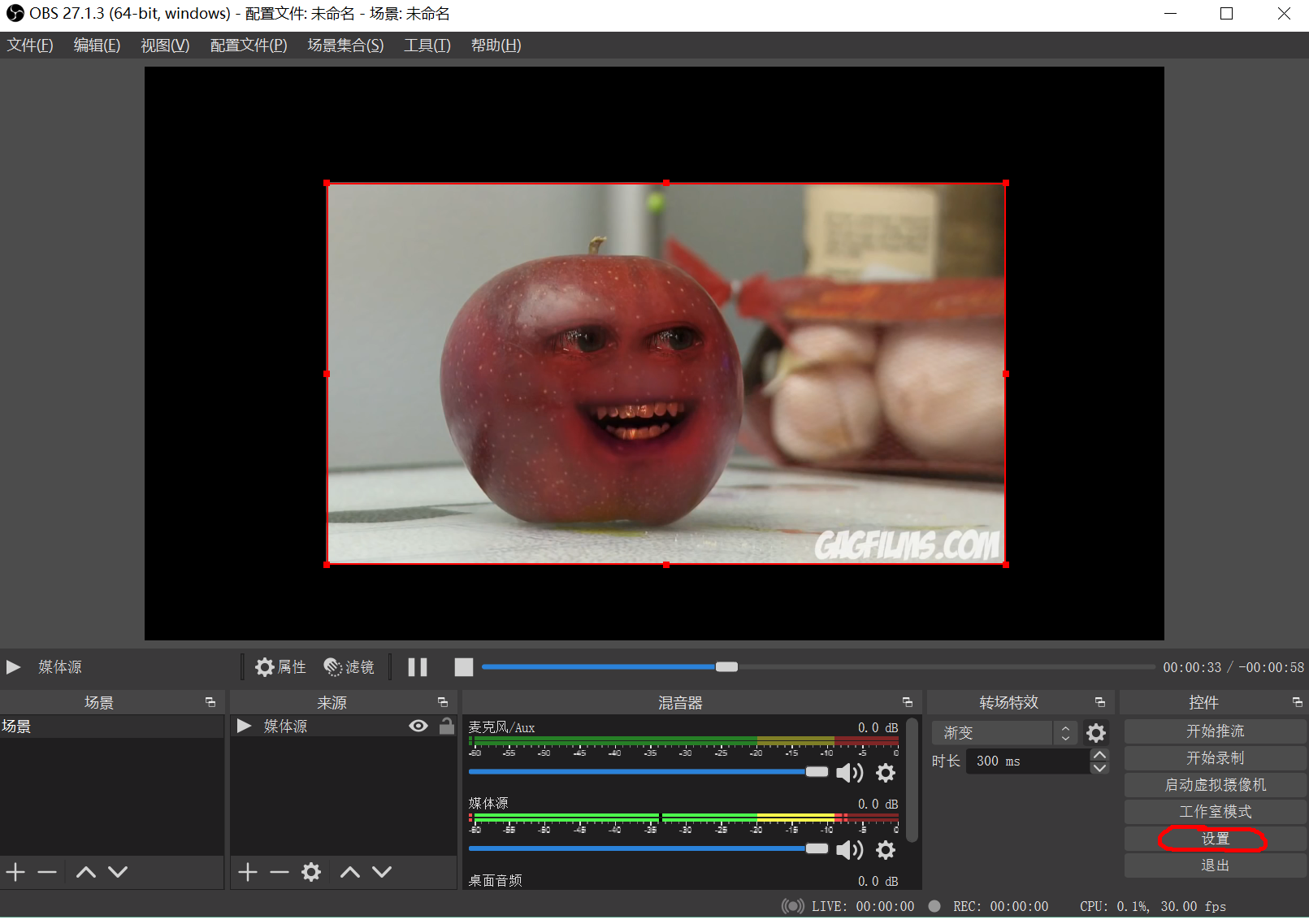
推流菜单下面,如下图进行配置,需跟RTSP服务器配置的地址一致,点击确定
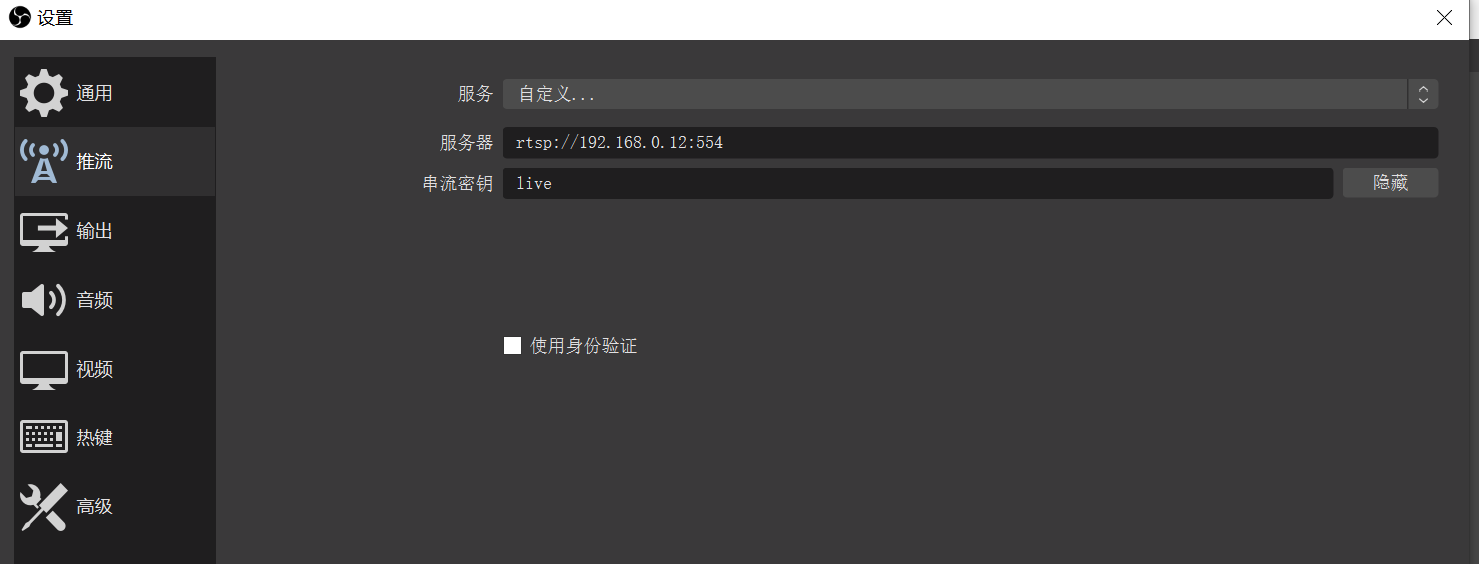
控件部分,点击开始推流,如果没有异常提示,就说明已经OK了。

使用VLC软件进行测试
填写RTSP URL地址

看效果

到此,大功告成!